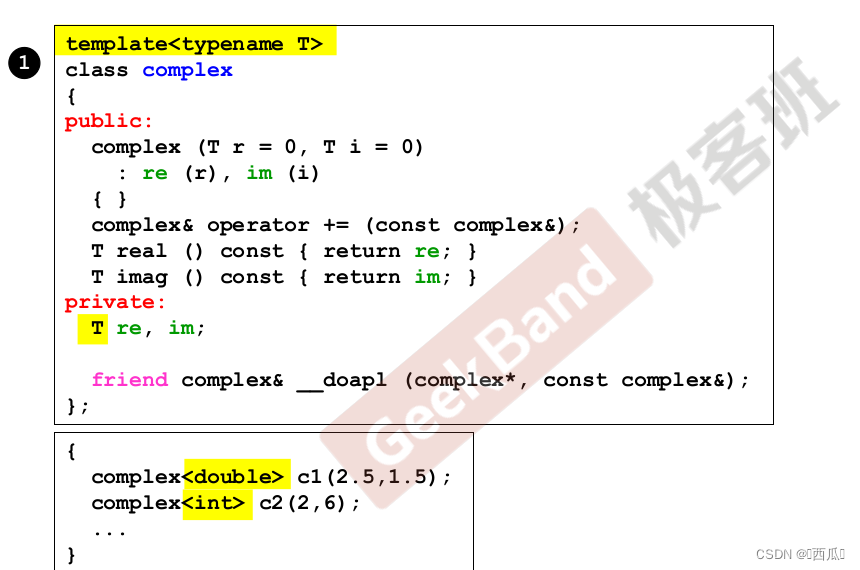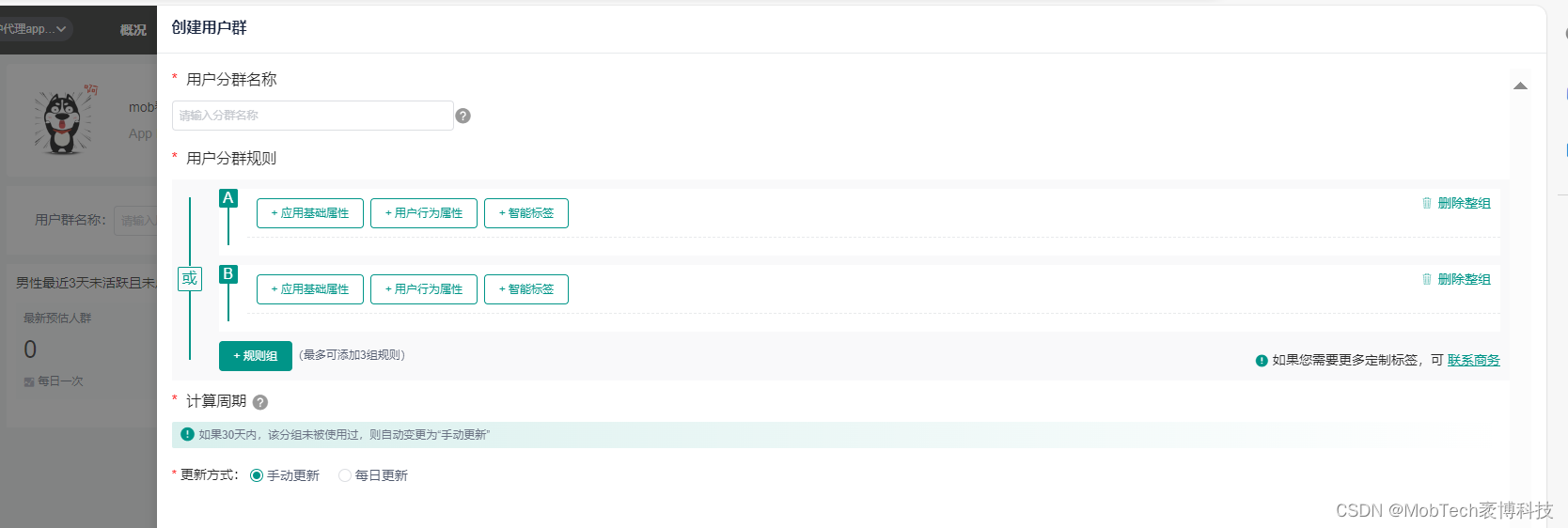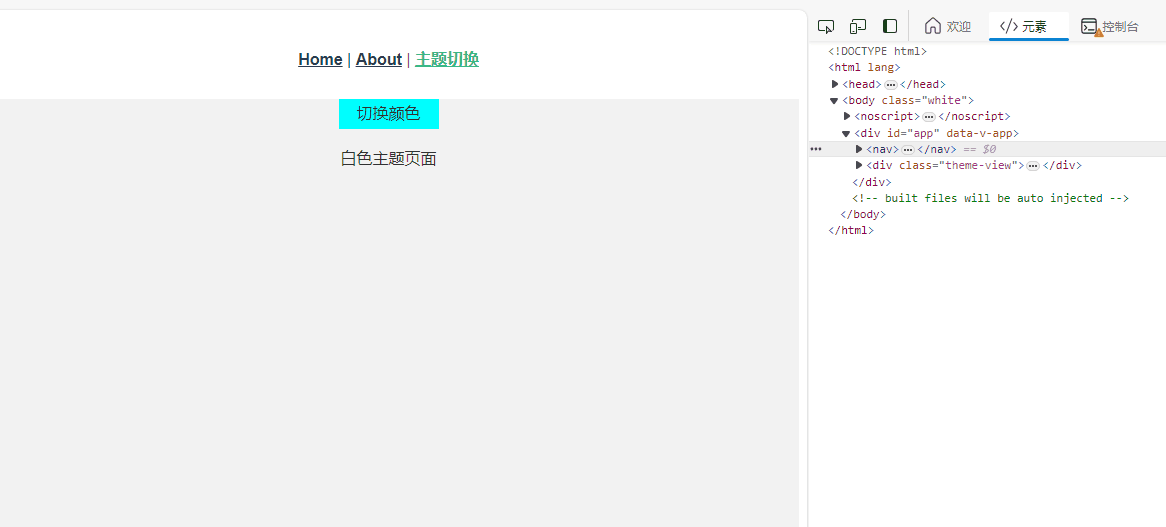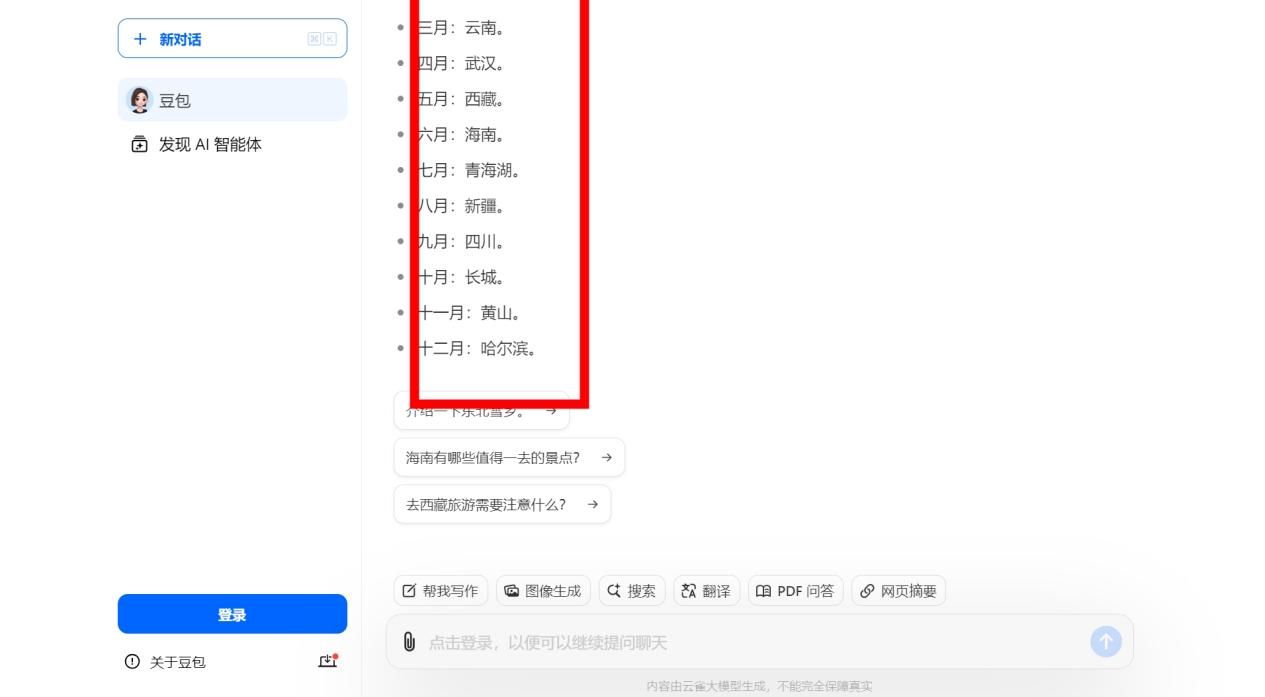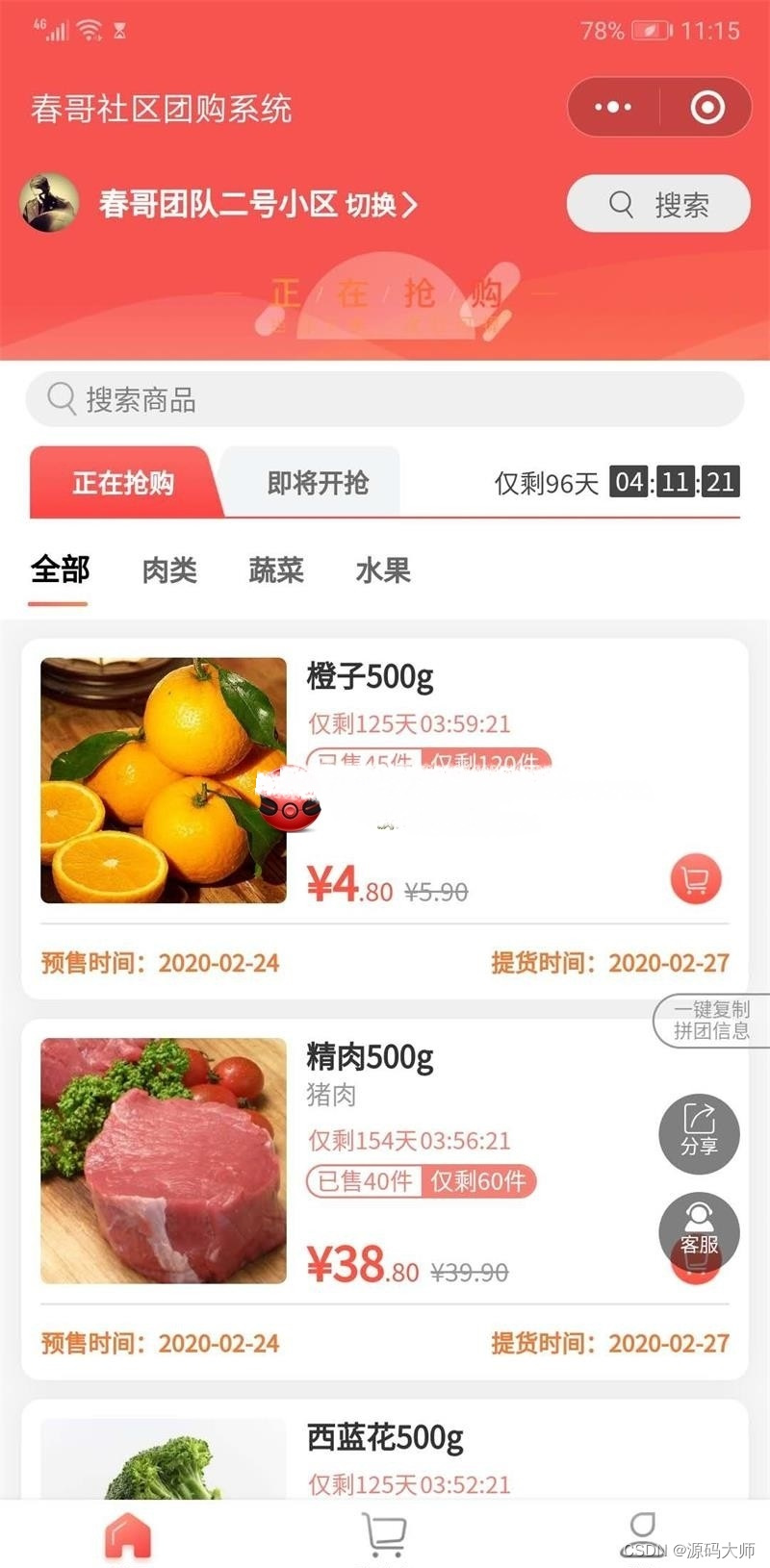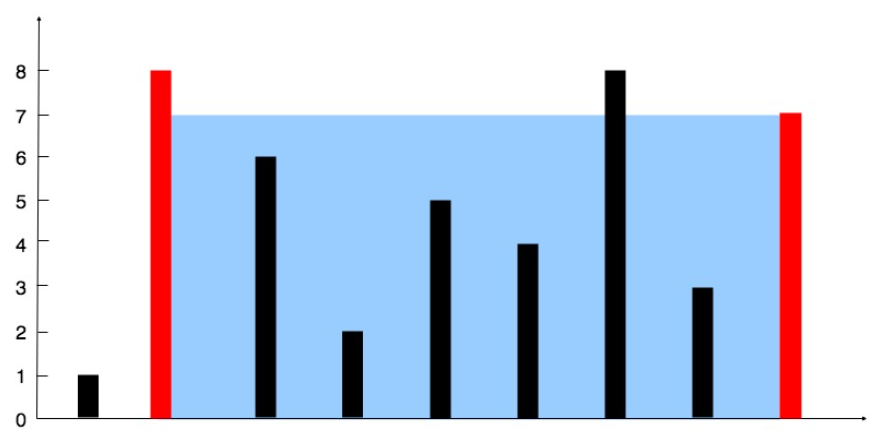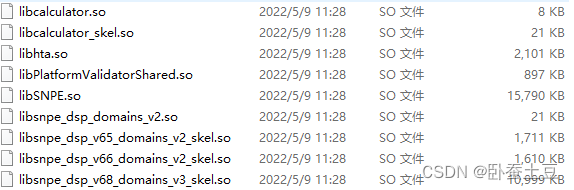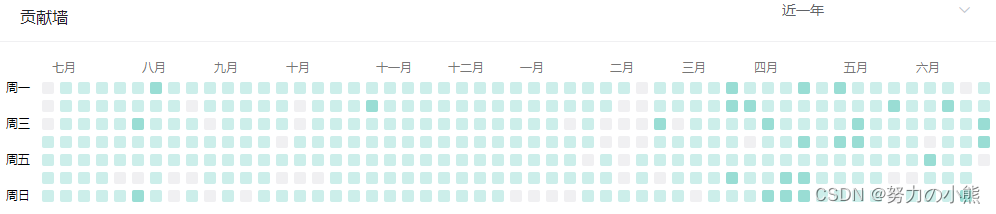1.检查版本
检查当前系统的docker版本
[root@node1 ~]# docker version Client: Docker Engine - Community Version: 20.10.12 API version: 1.41 Go version: go1.16.12 Git commit: e91ed57 Built: Mon Dec 13 11:45:41 2021 OS/Arch: linux/amd64 Context: default Experimental: true Server: Docker Engine - Community Engine: Version: 20.10.12 API version: 1.41 (minimum version 1.12) Go version: go1.16.12 Git commit: 459d0df Built: Mon Dec 13 11:44:05 2021 OS/Arch: linux/amd64 Experimental: false containerd: Version: 1.4.12 GitCommit: 7b11cfaabd73bb80907dd23182b9347b4245eb5d runc: Version: 1.0.2 GitCommit: v1.0.2-0-g52b36a2 docker-init: Version: 0.19.0 GitCommit: de40ad0 您在 /var/spool/mail/root 中有新邮件
检查docker compose版本
检查本机docker compose版本
[root@node1 ~]# docker-compose version
docker-compose version 1.29.2, build 5becea4c
docker-py version: 5.0.0
CPython version: 3.7.10
OpenSSL version: OpenSSL 1.1.0l 10 Sep 2019
[root@node1 ~]# 2.下载相关镜像
下载elasticsearch:7.17.5镜像
docker pull docker.elastic.co/elasticsearch/elasticsearch:7.17.5下载dkibana:7.17.5镜像
docker pull docker.elastic.co/kibana/kibana:7.17.5查看镜像
[root@node1 ~]# docker images
REPOSITORY TAG IMAGE ID CREATED SIZE
docker.elastic.co/elasticsearch/elasticsearch 7.17.5 11df7a62573d 2 years ago 610MB
docker.elastic.co/kibana/kibana 7.17.5 5756b819359b 2 years ago 802MB
3.部署EFK系统
创建部署及数据目录
mkdir -p home/docker-EFK/efk/es/data
chmod -R 666 /home/docker-EFK/
编辑filebeat.yaml文件
编辑filebeat.yaml配置文件,方便filebeat容器启动时使用。如果不创建filebeat容器就不用创建这个文件了
[root@node1 efk]# cat filebeat.yaml
filebeat.inputs:
- type: log
paths:
- '/usr/share/filebeat/logs/*'
processors:
- decode_json_fields:
fields: ["message"]
target: ""
overwrite_keys: true
output.elasticsearch:
hosts: ["http://10.23.3.2:9200"]
indices:
- index: "filebeat-%{+yyyy.MM.dd}"
# - index: "filebeat-%{[agent.version]}-%{+yyyy.MM.dd}"
# username: '...'
# password: '...'
setup.kibana:
host: "http://10.23.3.2:5601"
#output.console:
# enabled: true
# codec.json:
# pretty: true
# #escape_html: false
logging.json: true
logging.metrics.enabled: false
[root@node1 efk]# pwd
/home/docker-EFK/efk
[root@node1 efk]# 编辑docker-compose.yaml文件
[root@node1 docker-EFK]# pwd
/home/docker-EFK
[root@node1 docker-EFK]# cat docker-compose.yaml
version: '3.3'
services:
elasticsearch:
image: "docker.elastic.co/elasticsearch/elasticsearch:7.17.5"
container_name: elasticsearch
restart: always
environment:
- "ES_JAVA_OPTS=-Xms512m -Xmx512m"
- "discovery.type=single-node"
- "cluster.name=myes"
- "node.name=jeven"
# - xpack.security.enabled: "false"
ulimits:
memlock:
soft: -1
hard: -1
networks:
myefk:
ipv4_address: 172.29.120.10
aliases:
- es
- jeven
ports:
- "9200:9200"
- "9300:9300"
volumes:
- /home/docker-EFK/efk/es/data/:/usr/share/elasticsearch/data
kibana:
image: "docker.elastic.co/kibana/kibana:7.17.5"
restart: always
environment:
ELASTICSEARCH_URL: http://10.23.3.2:9200
ELASTICSEARCH_HOSTS: '["http:/10.23.3.2:9200"]'
I18N_LOCALE: zh-CN
networks:
myefk:
ipv4_address: 172.29.120.20
aliases:
- kibana
- kib
ports:
- "5601:5601"
links:
- "elasticsearch"
filebeat:
image: "docker.elastic.co/beats/filebeat:7.17.5"
restart: always
networks:
myefk:
ipv4_address: 172.29.120.30
aliases:
- filebeat
- fb
user: root
command: ["--strict.perms=false"]
volumes:
- /home/docker-EFK/efk/filebeat.yaml:/usr/share/filebeat/filebeat.yml
- /var/lib/docker:/var/lib/docker:ro
- /var/run/docker.sock:/var/run/docker.sock
links:
- "elasticsearch"
- "kibana"
networks:
myefk:
driver: bridge
ipam:
config:
- subnet: 172.29.120.0/24
[root@node1 docker-EFK]# 部署EFK
执行docker compose up -d ,开始部署efk
报错,accessdeny*** 将chmod 777 /home/docker-EFK/efk/es/data/ 后问题解决
检查efk相关容器状态
检查efk的相关容器启动状态
代码语言:shell
复制
[root@jeven efk]# docker compose ps
NAME COMMAND SERVICE STATUS PORTS
efk-filebeat-1 "/usr/bin/tini -- /u…" filebeat running
efk-kibana-1 "/bin/tini -- /usr/l…" kibana running 0.0.0.0:5601->5601/tcp, :::5601->5601/tcp
elasticsearch "/bin/tini -- /usr/l…" elasticsearch running 或者
[root@node1 efk]# docker-compose ps
Name Command State Ports
---------------------------------------------------------------------------------------------------------------------------------------------------
docker-efk_filebeat_1 /usr/bin/tini -- /usr/loca ... Up
docker-efk_kibana_1 /bin/tini -- /usr/local/bi ... Up 0.0.0.0:5601->5601/tcp,:::5601->5601/tcp
elasticsearch /bin/tini -- /usr/local/bi ... Up 0.0.0.0:9200->9200/tcp,:::9200->9200/tcp, 0.0.0.0:9300->9300/tcp,:::9300->9300/tcp
[root@node1 efk]# 访问kibana服务
1.访问kibana
浏览器输入:http://10.23.3.2:5601/

查看日志信息
1.进入索引管理界面
选择managerment——stack managerment,索引管理

查看filebeat索引信息
选择filebeat索引,查看索引信息。

创建索引
进入索引管理界面,选择索引模式——创建索引,
设置索引名称——索引时间戳字段——创建索引。
搜索日志信息
在主页,选择discover模块位置,根据字段可搜索日志信息。
查看日志文件信息
Observability——日志,点击进入。